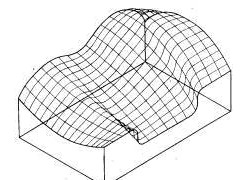(1)Main menu→Toolpaths→Contour→Solids,首先将如图f所示的Edges、Loop项设置为Y,Faces项设置为N。然后选择所加工零件的底面轮廓线,连续选择Done,系统弹出如图6-37所示对话框,图g为路径串连图。


(2)设置Tool parameters对话框,由于要生成轮廓加工路径,故此选择直径为25mm的端铣刀。
(3)设置Contour parameters对话框,见图h所示。各参数的含义如下:
1)高度设置
见前面叙述,再此不再叙述。
(2)刀具补偿
刀具补偿是指将刀具中心从选取的边界路径上按指定方向偏移一定的距离。Master CAM中的刀具偏移参数可以在3种选择之间切换:Left(左偏移)、Right(右偏移)和Off(不偏移)。设置为左偏移时,刀具在路径的左边;当设置为右偏移时,刀具在路径的右边;设置为不偏移时,刀具中心在路径上。对应产生的数控指令为G41,G42,G40。
3)外形分层
单击Multi Passes按钮,弹出Multi Passes对话框。各参数的意义:
①Roughing passes栏
该栏中的Number和Spacing输入框分别用来输人切削平面中的粗切削的次数及间距。粗切削的间距是由刀具直径决定,通常粗切削间距大约是刀具直径的百分之60到75。
②Finishing passes栏
该栏中的Number和Spacing输入框分别用来输人切削平面中的精切削的次数及间距。
③Machine finish passes at栏
该栏用来选择是在最后深度进行精切削还是在每层都进行精切削。当选择Final Depth单选按钮时,则精削切路径在最后深度下产生。
④Keep tool down复选框
该复选框用来选择刀具在每一个切削后,是否会回到进刀位置的高度。当选中该复选框时,刀具会从目前的深度直接移下一个切削深度;若未选中该复选框,则刀具即会回到原来进刀位置的高度,而后刀具才进给到下一个切削的深度。
4)分层铣深
单击Depth cuts按钮,弹出Depth cuts对话框,该对话框用来设置定义外形铣削中分层铣削深度的各参数。
①Max rough step输入框
该输人框用于输入粗切削时的最大进刀量。
②Finish cuts输入框
该输入框用于输入精切削的次数。
③Finish step输入框
该输入框用于输入精切削时的最大进刀量。
④Depth cut order栏
该选项用来设置深度铣削的次序。
⑤Tapered wall 复选框
当选中该复选框时,从工件表面按Tapered wall输入框中设定的角度铣削到最后的深度。
⑥Sub program复选框
选中该复选框时,在NCI文件中生成子程序行(1018行标示子程序的开始,1019行标程序的结束)。
5)导入/导出
单击Lead in/out按钮,弹出Lead in/Out对话框,该对话框用来在刀具路径的起始及结束,加入一直线段或圆弧段使其工件与刀具路径平滑连接。加入刀具路径开始的刀具路径称为Entry(导入),加入刀具路径末端的刀具路径称之为Exit(导出)。
①Line(线性)进刀/退刀
在线性进刀/退刀中,直线刀具路径的移动有两种模式:Perpendicula(垂直)及Tangent(相切)模式。垂直进刀/退刀模式所增加的直线刀具路径与其相近的刀具路径垂直,而相切模式所增加的直线刀具路径与其相近的刀具路径相切。
Length输入框用来输入直线刀具路径的长度,前面的输入框用来输入路径的长度直径的百分比,后面的输入框为刀具路径的长度。这两个输入框只需输入其中的任意—个值即可。
Ramp height(渐升(降)高度)输入框,用来输入所加入的进刀直线刀具路径的起始点和退刀直线末端的高度。
②Arc(圆弧)进刀/退刀
该模式的进刀/退刀刀具路径由下列3个参数来定义:
·Radius(半径):进刀/退刀刀具路径的圆弧半径值。
·Sweep(角度):进刀/退刀刀具路径的角度值。
·Helix height(螺旋高度):进刀/退刀刀具路径螺旋(圆弧)的深度。
6)过滤设置
单击Filter按钮弹出Filter settings对话框,该对话框用于设置NCI文件的过滤参数。对NCI文件进行过滤时,通过删除共线的点和不必要的刀具移动来优化和简化NCI文件。
①Tolerance输入框
当刀具路径的点与直线或圆弧的距离小于或等于该输入框的公差值时,系统自动将到该点的刀具路径去除。
②Look ahead输入框
该输入框用于输入每次过滤时删除的最多的点数,取值范围为1100。取值越大,过滤速度越大,但优化效果越差。
③Create arcs复选框
若选中该复选框,在去除刀具路径中的共线点时用圆弧代替直线;若未选中该复选框,则仅使用直线来调整刀具路径。
④Minimum arc radius输入框
该输入框只用选中Create arcs复选框才有效,用于设置在过滤操作过程中圆弧路径的最小半径,但圆弧半径小于该输入值时,用直线代替。
⑤Maximum arc radius输入框
该输入框只有选中Create arcs复选框时才有效,用于设置在过滤操作过程中圆弧路径的最大半径,但圆弧半径大于该输入值时,用直线代替。
(4)单击确定按钮,系统即可按选择的外形、刀具及设置的参数生成如图i所示的轮廓铣削刀具路径。